آموزش فلاتر – آموزش نصب فلاتر
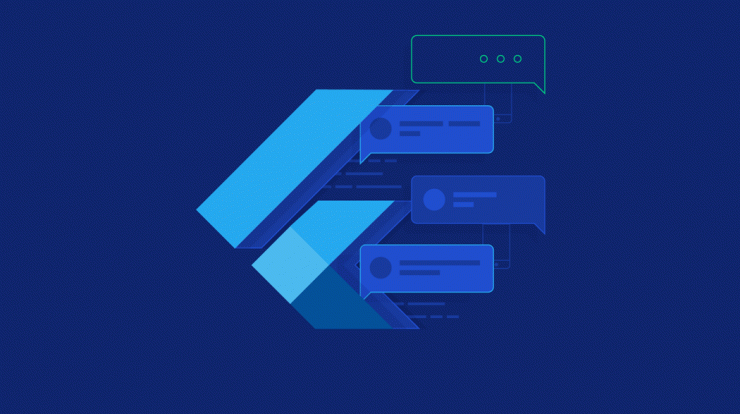
آموزش فلاتر – نصب و معرفی
سلام به همه شما دوستان عزیز . با اولین قسمت از آموزش فلاتر در خدمتتون هستم.
مدتی صبر کردم تا فلاتر استیبل بشه و بعد براتون آموزشش رو بزارم
همونطور که میدونید فلاتر یک کیته که از طرف گوگل ارائه شده و به شما این امکان رو میده تا برای اندروید و آی او اس برنامه بنویسید فلاتر یه چیزی شبیه React Native هستش و دقیقا همون کارو میکنه یعنی شما یک بارکد بنویسید و میتونید ازش خروجی اندروید و ios بگیرید اگر نیاز به اطلاعات بیشتر درباره فلاتر دارید میتونید توی گوگل سرچ کنید و اطلاعات بیشتری کسب کنید اما طبق معمول می خوام آموزش شروع کنم و مستقیم برم سر اصل مطلب.
شما هم میتونید توی Mac OS کد بنویسید و هم توی ویندوز اما اگر توی ویندوز بنویسید به این مشکل بر میخورید که نمیتونید خروجی ios بگیرید و برای اینکه بتونید برای ios خروجی بگیرید حتما باید مک داشته باشید.
پس اگر کاربر مک هستید این براتون یک امتیاز محسوب میشه اما اگر فعلا میخوای تست کنید میتونید با این آموزش ها پیش بیاید. فقط دقت کنید برای تحویل یه پروژه ی خوب حتما باید همزمان روی هر دو سیستم عامل Android و Ios خروجی بگیرید چون یه سری جاها مشکل ایجاد میشه.
ابزار های مورد نیاز فلاتر:
1- Flutter SDK
2- VS Code یا Android Studio
3- ماشین مجازی اندروید برای تست برنامه ها مثل Nox
برای تست برنامه هاتون بهتره از AVD خود اندروید استفاده کنید که در این صورت حتما باید مراحل نصب اندروید استادیو رو کامل انجام بدین. مثل دانلود SDK های اندروید و … . ولی دردسرش توی اجرا کمتره. Nox ممکنه یکم اذیت کنه، هرچند که خودم از اون استفاده میکنم.
1- اولین کاری که باید بکنیم نصب فلاتره.
وار صفحه زیر بشید
https://flutter.dev/docs/get-started/install
توی این قسمت باید سیستم عامل تون را انتخاب کنید من چون ویندوز دارم ویندوز انتخاب می کنم. بعد از دانلود باید فایل رو Extract کنید.
2- نصب VS Code یا Android Studio
نصب اندروید استادیو رو که قبلا انجام دادیم بلدیم. اگر هم بلد نیستین قسمت های ابتدایی دوره ی آموزش برنامه نویسی اندروید رو ببنید تا متوجه بشید.
بعد از نصب VS Code، باید برید تو یخش Extension ها. توی این قسمت Dart و Flutter رو نصب کنید.
3- حالا باید flutter رو به سیستمتون معرفی کنید. روی This PC کلیک راست کنید و وارد properties بشید. سمت چپ Advanced system setting رو انتخاب کنید. تو پنجره باز شده برید به تب Advance و بعد تو پایین صفحه environment variable. حالا طبق تصویر آدرس bin در فولدر SDK دانلودی رو تو این قسمت اضافه کنید. باید روی Path دوبار کلیک کنید تا پنجره سمت راست باز شه و بعد بقیه ی ماجرا.
برای اینکه تست کنید ببینید مسیر رو درست ست کردین یا نه، CMD رو باز کنید و بنویسید flutter. اگر اطلاعات داد ینی درست ست کردین.
توی قسمت بعدی با هم نحوه ی تعریف یه پروژه ی جدید با فلاتر رو کار میکنیم
